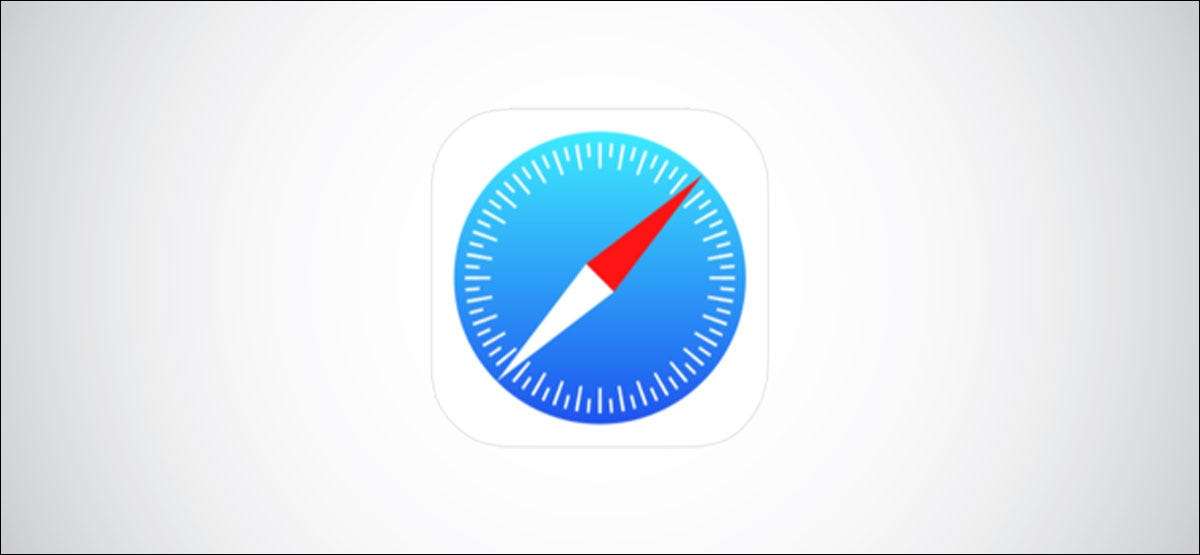
Ha a jobb gombbal bármelyik weboldalon Safari Mac, nem tárja fel a Show Page Source és az Elem vizsgálata gombokat. Hogy ezeket, akkor engedélyezze a Develop menü-azt majd megmutatom, hogyan kell csinálni.
Miután engedélyezte a Develop menü jobb gombbal a szóköz bármilyen honlapon felfedi az Elem vizsgálata és megmutatása Page Source gomb. Ezek lehetővé teszik, hogy megnézzük a forráskód minden website, amely hasznos dolgok, mint letölteni a képeket a weboldalak és a hibakeresés kódot vagy kideríteni, hogyan néz ki mögött minden oldalon (honlap tervezők).
Hogyan engedélyezzük a Develop menü Safari Mac
Könnyedén bekapcsolni a Develop menü Safari követve pár lépést. Nyílt Safari a Mac és kattintson a „Safari” gombra a menüben.
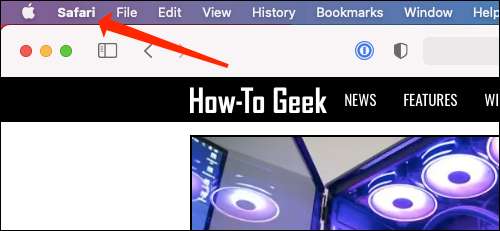
Ezután válassza ki a „Preferences”. Alternatívaként használhatja a billentyűkombinációt Command +, (vessző). Ez nyílnak Safari preferenciák.
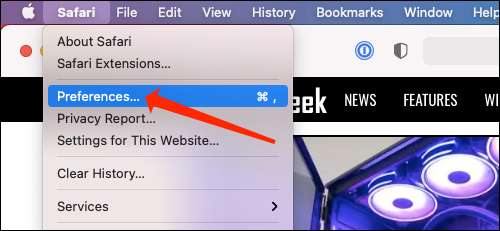
Menj a „Speciális” fülre.
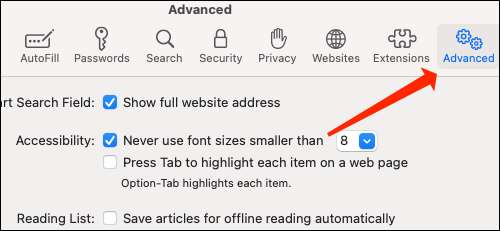
Jelölje be a „Show Develop Menü menüsor”.
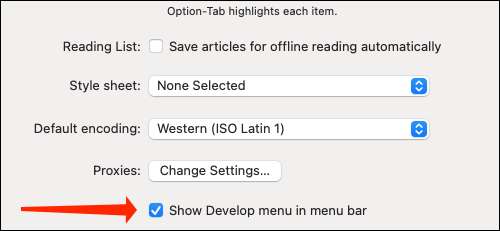
Most a Develop menü jelenik között Könyvjelzők és ablak tetején.
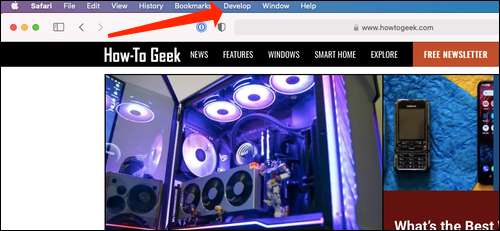
Eltekintve attól, hogy tudja megtekinteni az oldal forrását, ez lehetővé teszi, hogy hozzáférést fejlesztő-orientált funkciók, mint például letiltja a JavaScript bármilyen honlapon.
Hogyan Oldal forrásának megtekintése Safari Mac
Miután engedélyezte a Develop menü, van egy pár módon, hogy megtekinthesse az oldal forrását a Safari.
Nyitott minden olyan weboldal Safariban, és kattintson a jobb gombbal az üres hely az oldalon. Most válassza ki a „Show Oldal forrása”. Akkor is kap a menüből billentyükombinációval Option + Command + u.
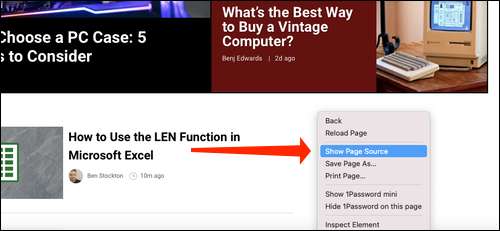
Ha képeket keres, vagy más multimédiás elemek bármely weboldalon, Safari, megkönnyíti, hogy megtalálja ezeket. A bal oldali panelen, megjelenik a különböző mappák, például a képek, betűtípusok, stb Kattintson a „Képek” mappába, hogy gyorsan megtalálja a fényképeket, hogy szükség van.
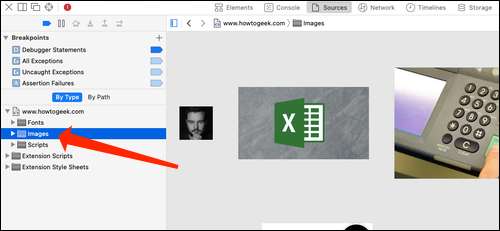
Miután kiválasztott egy képet, akkor annak részletei könnyen megnyitja a részleteket tálaló. A gombra kattintva nyissa meg ezt a található a jobb felső a konzol, csak alul a fogaskerék ikonra. Azt is megnyitja ezt a parancsikont Option + Command + 0.

Kattintson a „Resource” a tetején a részleteket oldalsávot nézet részleteket, mint például a méret a kép és a teljes URL-t.
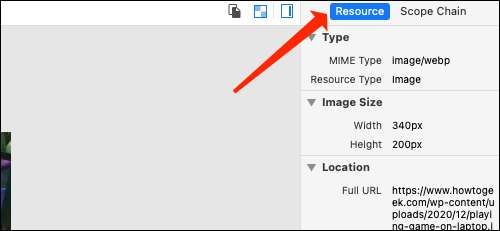
Meg lehet változtatni a helyzetét az oldal forrását konzol könnyen is. Két gomb a bal felső a konzolt, közvetlenül a X gombot. Kattintson a téglalap ikonra mozogni a konzol egy másik oldala a böngésző ablakot.
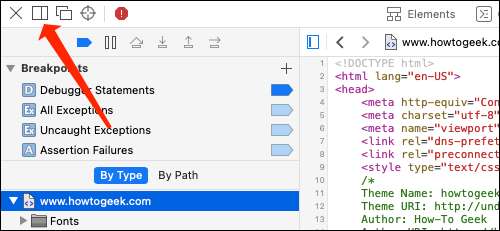
Ha azt szeretné, hogy nyissa ki az oldal forrását konzol egy külön ablakban, akkor kattintson a két téglalap ikonra. Ez le a konzolt, és nyissa meg egy külön ablakban.
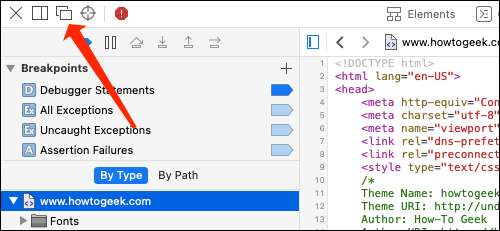
Olvasd el a kódot semmilyen konkrét elem az oldalon, akkor kattintson a jobb gombbal elem és válassza ki a „Elem vizsgálata.” Ez elviszi közvetlenül a kódot az elemen, amit kiválasztott.
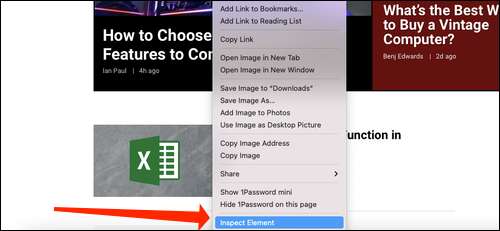
Amikor kész vagy nézi a kódot, kattintson az X gombra, hogy bezárja az oldal forrását konzol és visszatér a böngészés a Safari. Azt is nézd meg, hogyan lehet megtekinteni a webhely oldal forrását Google Chrome-ban itt.
ÖSSZEFÜGGŐ: Hogyan nézheti meg a HTML forrás a Google Chrome






